4 sposoby naprawienia połączenia głosowego lub wideo WhatsApp bez dźwięku
Przez Gina Barrow, Ostatnia aktualizacja: October 7, 2021
„Byłem na ważnym telefonie WhatsApp w mojej karierze ale ta aplikacja zawiodła mnie po raz pierwszy. Mój odbiorca nie słyszy ani jednego słowa, które wypowiedziałem, gdy próbowałem wyjaśnić. Jak ja napraw połączenie głosowe lub wideo WhatsApp brak dźwięku? "
Kto jeszcze nie interesuje się rozmowami wideo? Odkąd praca w domu stała się opcją, wszyscy nieustannie dostrajają się do aplikacji takich jak WhatsApp, aby być na bieżąco z pracą i terminami.
WhatsApp istnieje już od dłuższego czasu i stał się jeszcze bardziej popularny, gdy wprowadzono konfigurację WFH (Praca z domu). Oferuje bezpłatne rozmowy, wiadomości, a nawet rozmowy wideo.
Ale tak jak w przypadku innych aplikacji, niektórzy użytkownicy skarżyli się na kilka problemów technicznych podczas korzystania z aplikacji. Najczęściej zgłaszane problemy to połączenia głosowe i wideo. Aby rozwiązać te problemy, ten artykuł zawiera kompletny i szczegółowy przewodnik po: stały Głos WhatsApp or wideo możell brak dźwięku. Czytaj dalej, aby się dowiedzieć!
Zrozumienie pierwotnej przyczynyMetoda 1. Zrestartować ustawienia sieciMetoda 2. Zaktualizuj WhatsApp, aby uzyskać lepszą wydajnośćMetoda 3. Zezwól na niezbędne uprawnienia WhatsAppMetoda 4. Zainstaluj ponownie WhatsAppWnioski
Zrozumienie pierwotnej przyczyny
Rozmowy wideo WhatsApp nie mają zaawansowanych funkcji, takich jak inne aplikacje, ale obsługują ponad miliard użytkowników na całym świecie. Jego prostota i wygoda przyciągnęły wielu właścicieli firm, menedżerów i pracodawców do codziennego korzystania z niego, aby aktualizować swoje firmy.
Wiedząc, że potrzebujesz WhatsApp, aby dotrzymać terminów, musisz upewnić się, że działa najlepiej. Istnieją jednak nieprzewidziane scenariusze, których nie mogliśmy uniknąć, na przykład połączenie głosowe lub wideo WhatsApp nie ma dźwięku.
W celu fix Głos WhatsApp or rozmowa wideo brak dźwięku problem, najpierw musisz określić podstawową przyczynę. Oto kilka pytań przewodnich, które możesz wykonać:
- Jaka była ostatnia rzecz, którą zrobiłeś, zanim aplikacja przestała działać?
- Czy próbowałeś nacisnąć przyciski głośności, aby sprawdzić dźwięk?
- Czy ostatnio zaktualizowałeś swój telefon lub aplikację?
- Czy widzisz komunikat o błędzie?
W ten sposób łatwiej będzie Ci rozpocząć rozwiązywanie problemów. Teraz przejdź do 4 podstawowych metod naprawy WhatsApp.
Metoda 1. Zrestartować ustawienia sieci
Internet odgrywa kluczową rolę w łączeniu użytkowników na całym świecie. Jest to podstawowa sieć potrzebna do działania WhatsApp. Jednak zdarzają się sytuacje, w których telefon może Cię zawieść, a jednym z najczęstszych problemów, jakie napotkasz, jest niemożność połączenia się z siecią, mimo że inne urządzenia mogą.
Dzięki temu doświadczysz przerw w działaniu aplikacji, takich jak rozmowy wideo. Jeśli jesteś w trakcie połączenia WhatsApp i nagle dźwięk przestał działać, sprawdź, czy masz dobre połączenie internetowe.
W przeciwnym razie możesz zresetować ustawienia sieciowe do napraw połączenie głosowe lub wideo WhatsApp brak dźwięku problemy.
Zresetowanie sieci nie spowoduje usunięcia informacji i innych danych z wyjątkiem zapisanych haseł Wi-Fi i połączeń Bluetooth. Wystarczy ponownie wprowadzić hasło lub ponownie podłączyć Bluetooth po zresetowaniu.
Aby zresetować ustawienia sieciowe w telefonie, wykonaj następujące czynności:
W systemie Android 9.0 lub nowszym:
- Stuknij Ustawienia
- Przewiń i wybierz System
- Przejdź do Zaawansowane
- Wybierz opcje resetowania
- Stuknij Zrestartować ustawienia sieci
- Wybierz Resetuj ustawienia

Na iPhonie:
- Otwórz ustawienia
- Idź do Generała
- Wybierz Resetuj
- Stuknij Zrestartować ustawienia sieci
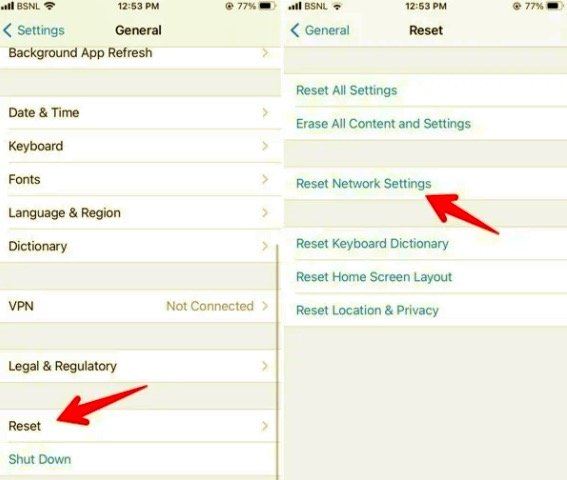
Po zresetowaniu sieci spróbuj ponownie wykonać połączenie WhatsApp, aby sprawdzić, czy problem został rozwiązany. Jeśli nie, wypróbuj następną metodę.
Metoda 2. Zaktualizuj WhatsApp, aby uzyskać lepszą wydajność
Aktualizacja aplikacji usuwa wszelkie bieżące problemy, błędy, a nawet poprawia jej wydajność. Dlatego każda aplikacja co jakiś czas wydaje nowszą wersję, aby upewnić się, że działa w doskonałym stanie.
Czasami możesz napotkać problemy z aplikacją, takie jak opóźnienia, powolność, błędy, a nawet wymuszone zamknięcie. Może to oznaczać, że aktualna wersja, którą posiadasz, jest nieaktualna. WhatsApp przeprowadza również regularne aktualizacje, aby za każdym razem uzyskać najlepszą wersję.
Do napraw połączenie głosowe lub wideo WhatsApp bez dźwięku problemy, możesz sprawdzić, czy jest nowa aktualizacja oprogramowania, przechodząc do:
W systemie Android:
- Otwórz Sklep Play
- Przejdź do swoich aplikacji i gier
- Przewiń i znajdź aktualizacje
- Sprawdź, czy jest dostępna aktualizacja WhatsApp
- Postępuj zgodnie z instrukcjami, aby zakończyć instalację
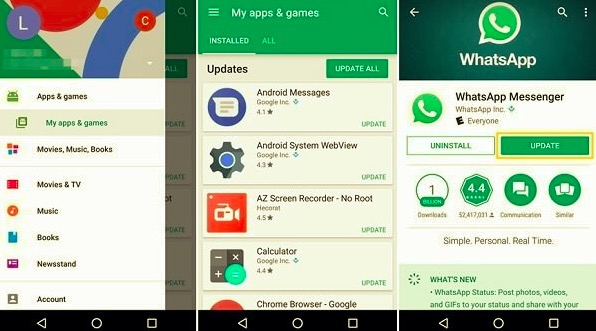
Na iPhonie:
- Przejdź do swojego AppStore
- Wybierz swoje konto na górze
- Znajdź Oczekujące aktualizacje i informacje o wydaniu
- Sprawdź, czy WhatsApp jest na liście
- Pobierz i zainstaluj nową wersję
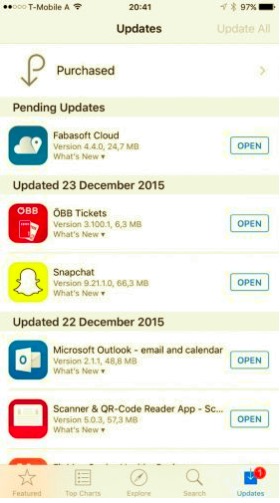
Aktualizacja do najnowszej wersji oprogramowania może napraw połączenie głosowe lub wideo WhatsApp brak dźwięku dylemat.
Metoda 3. Zezwól na niezbędne uprawnienia WhatsApp
Już zaktualizowany WhatsApp, ale nadal nie słyszysz żadnego dźwięku? Może to być spowodowane pewnymi ograniczeniami aplikacji. WhatsApp używa kamery i mikrofonu do korzystania z funkcji połączeń wideo i głosowych.
Dlatego musisz sprawdzić, czy mikrofon może być używany w WhatsApp. Tak, każda aplikacja korzystająca z podstawowych funkcji telefonu musi poprosić o pozwolenie, zanim będzie działać.
Zazwyczaj te uprawnienia są domyślnie włączone podczas instalacji. Jednak być może przypadkowo odmówiłeś uprawnień aplikacji, co jest powodem, dla którego nie możesz korzystać z jej najlepszych funkcji.
Po prostu włącz uprawnienia WhatsApp w telefonie, aby rozwiązać problemy z dźwiękiem. Sprawdź te:
W systemie Android:
- Przejdź do ustawień
- Wybierz Aplikacje i powiadomienia
- Wybierz wszystkie aplikacje
- Znajdź Co słychać
- Sprawdź, czy mikrofon może działać
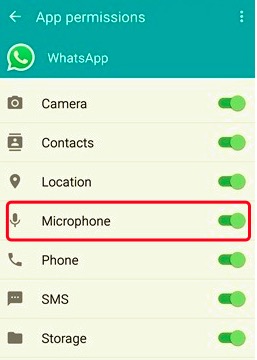
Możesz też otworzyć WhatsApp, przejść do informacji o aplikacji, otworzyć uprawnienia i dwukrotnie sprawdzić, czy kamera i mikrofon są włączone.
Na iPhonie:
- Uruchom Ustawienia
- Przewiń w dół, aby znaleźć WhatsApp
- Upewnij się, że paski aparatu i mikrofonu są zielone w obszarze Zezwól WhatsApp na dostęp
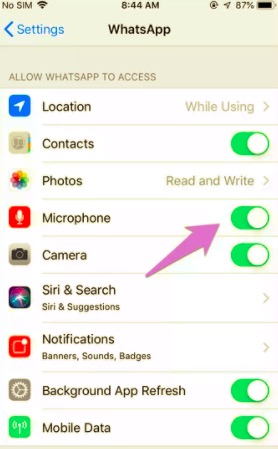
Wykonaj połączenie testowe, aby sprawdzić, czy połączenie głosowe lub wideo WhatsApp działa teraz. Poproś znajomego, aby zadzwonił i sprawdził, czy problem został rozwiązany. W przeciwnym razie możesz przejść do następnego kroku.
Metoda 4. Zainstaluj ponownie WhatsApp
Jeśli żadne z powyższych rozwiązań nie zadziałało, ostatnią opcją jest ponowna instalacja WhatsApp. Usunięcie WhatsApp na telefonie i ponowne zainstalowanie go może czasami rozwiązać trwający problem. Może się to wydawać dość radykalnym posunięciem, ale może: fix Głos WhatsApp or rozmowa wideo brak dźwięku.
W systemie Android:
Na ekranie głównym telefonu znajdź ikonę WhatsApp, długie naciśnięcie na nim aż do X lub A śmieci pojawi się ikona. Stuknij w to, aby usunąć WhatsApp.
Możesz też przejść do Ustawień i otworzyć Menedżer aplikacji, znajdź i wybierz WhatsApp, stuknij Odinstaluj. Potwierdź akcję.
Na Twoim iPhonie:
Znajdź i przytrzymaj ikonę WhatsApp, wybierz Usuń aplikację, a następnie dotknij Usuń aplikację. Ponownie dotknij Usuń, aby potwierdzić.
Po usunięciu lub odinstalowaniu WhatsApp otwórz PlayStore lub AppStore, aby zainstalować ponownie. Postępuj zgodnie z tymi samymi instrukcjami instalacji, co w przypadku weryfikacji numeru telefonu komórkowego.
Zanim jednak przejdziesz dalej i odinstalujesz WhatsApp, upewnij się, że utworzyłeś niezbędne kopie zapasowe historii czatów. Usunięcie aplikacji może spowodować niechcianą utratę danych.
Jeśli chcesz wykonaj kopię zapasową zawartości WhatsApp, możesz skorzystać z kopii zapasowej iCloud dla iOS lub kopii zapasowej Dysku Google dla Androida. Kopia zapasowa iCloud wydaje się być ogólna, jeśli potrzebujesz dedykowanej aplikacji do danych WhatsApp, możesz użyć Transfer FoneDog WhatsApp.
Darmowe pobieranieDarmowe pobieranie
To oprogramowanie tworzy kopię zapasową historii czatów, załączników multimedialnych, klipów głosowych, filmów i nie tylko. Pozwala także przywrócić kopię zapasową jednym kliknięciem.
Postępuj zgodnie z tym przewodnikiem, aby wykonać kopię zapasową WhatsApp:
- Pobierz Transfer FoneDog WhatsApp w Twoim komputerze
- Podłącz iPhone'a kablem USB
- Uruchom program i wybierz Kopia zapasowa
Program poprosi o ustawienie folderu docelowego do zapisywania zawartości WhatsApp. Po wykonaniu tej czynności możesz ponownie zainstalować WhatsApp i po prostu przywrócić kopię zapasową za pomocą Transfer FoneDog WhatsApp.
Ludzie również czytająKompleksowy artykuł na temat lokalnej kopii zapasowej WhatsAppJak łatwo i szybko przesyłać wiadomości WhatsApp?
Wnioski
Istnieje wiele metod rozwiązywania problemów, które mogą: fix Głos WhatsApp or rozmowa wideo brak dźwięku problem, ale te 4 metody gwarantują działanie. Możesz ponownie korzystać z połączeń głosowych i wideo, gdy zastosujesz dowolne z powyższych rozwiązań.
WhatsApp może być prosty w użyciu, ale jest to jedna z najbezpieczniejszych aplikacji do przesyłania wiadomości i połączeń, z których możesz skorzystać. Czy wypróbowałeś metody sugerowane powyżej? Który z nich działał najlepiej dla Ciebie?
Zostaw komentarz
0 Komentarz
Transfer WhatsApp
Przesyłaj wiadomości WhatsApp szybko i bezpiecznie.
Darmowe pobieranie Darmowe pobieranieGorące artykuły
- WhatsApp ostrzega użytkowników przed używaniem WhatsApp GB
- Jak zapisać rozmowę WhatsApp do celów przechowywania?
- Jak łatwo i szybko przesyłać wiadomości WhatsApp?
- Jak łatwo i szybko zapisać czaty WhatsApp?
- Jak łatwo przenieść WhatsApp z iPhone'a na iPhone'a?
- Najlepszy przewodnik na temat przesyłania WhatsApp na nowy iPhone
- Jak przesyłać wiadomości WhatsApp (Android na Androida)
- Transfer czatu WhatsApp: przenoszenie danych między urządzeniami
/
CIEKAWYDULL
/
PROSTYTRUDNY
Dziękuję Ci! Oto twoje wybory:
Doskonały
Ocena: 4.6 / 5 (na podstawie 68 oceny)
